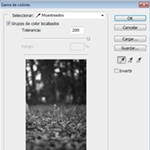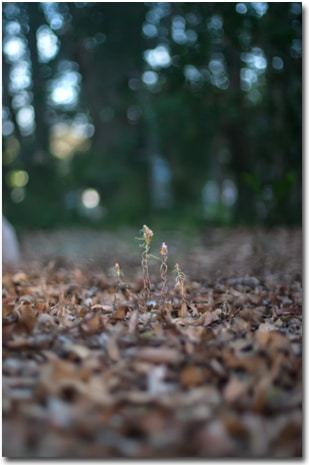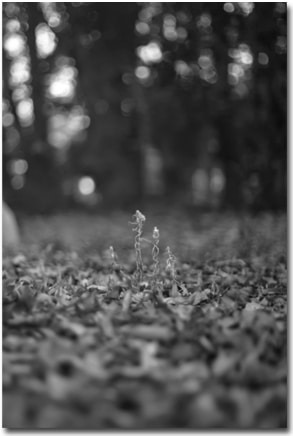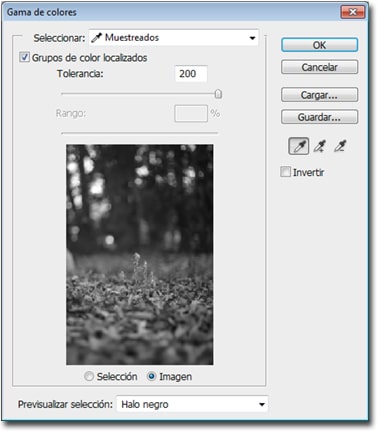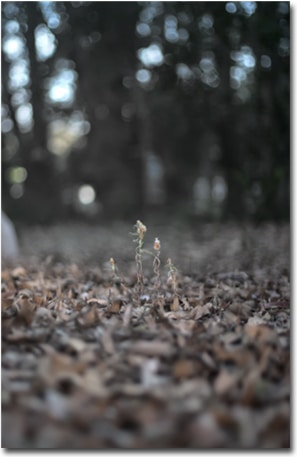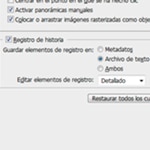El comando Gama de colores es una de las mejores maneras de hacer selecciones complejas. El uso del color como la base de una selección a menudo puede ser más rápido que intentar hacerla con la herramienta Lazo o la herramienta Pluma. Para este ejemplo, una capa de ajuste blanco y negro se ha aplicado a la imagen, pero el objetivo es limitar su efecto a las áreas de los árboles en la parte del fondo.
1. Abrimos nuestra imagen
2. Hacemos clic en el ícono «Crear nueva capa de relleno o ajuste» en la parte inferior de el panel Capas, elegimos «Blanco y negro».
3. Desde el panel «Máscaras» (>Ventana >Máscaras), hacemos clic en «Gama de colores».
Esto abrirá un cuadro de diálogo. La manera más efectiva de ver los progresos en nuestro trabajo es indicar en «Previsualizar selección»: «Halo negro». Tildamos la opción «Grupos de color localizados» y un valor de «Tolerancia» de 200, y hacemos clic en la miniatura de la imagen para crear nuestra selección, utilizando el primer cuentagotas. Si en el primer intento no obtenemos los resultados que queremos, volvemos a este paso, y jugamos con el valor de «Tolerancia» e intentamos haciendo clic en otra zona de la imagen.
4. Hacemos clic en Ok para ver la máscara de capa y el efecto final.